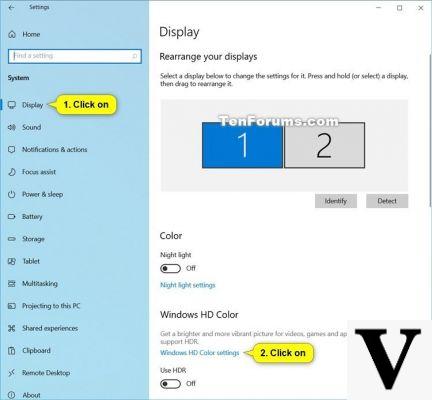
Une fois que vous vous êtes assuré d'utiliser un écran de type HDR et que vous avez installé la bonne version de Windows 10 sur votre PC, utiliser Auto HDR est vraiment simple.
Par défaut la fonction sera déjà active pour toute personne répondant aux exigences minimales requises par Microsoft, mais si vous souhaitez vérifier ou souhaitez toujours plus de contrôle sur l'activation d'Auto HDR, accédez simplement aux paramètres système.
Activer le HDR automatique
- Ouvrez les paramètres
- Allez dans le menu Système> Affichage
- Cliquez sur le lien sul Paramètres de couleur Windows HD
- Assurez-vous que le commutateur Utiliser HDR est activé
- Faites défiler vers le bas de la page et activez le commutateur Auto HDR
Désactiver le HDR automatique
- Ouvrez les paramètres
- Allez dans le menu Système> Affichage
- Cliquez sur le lien sul Paramètres de couleur Windows HD
- Faites défiler vers le bas de la page et désactivez le commutateur Auto HDR
Vous ne savez pas si vous remarquez la différence entre le contenu HDR et le contenu classique ? Microsoft a pensé à introduire une fonction secrète destinée uniquement « au développement et à l'évaluation » de l'Auto HDR. En effet, il est possible d'activer le vue côte à côte du contenu SDR original avec ceux améliorés pour se conformer à la norme HDR.
La société recommande l'utilisation de cette fonction uniquement aux utilisateurs plus expérimentés, cependant si vous souhaitez activer la comparaison en temps réel des deux versions des images, ouvrez simplement un Invite de commande et collez le code suivant :
reg ajouter HKLMSYSTEMCurrentControlSetControlGraphicsDrivers /v AutoHDR.ScreenSplit /t REG_DWORD /d 1
Pour désactiver l'écran partagé, toujours à partir de l'invite de commande, utilisez cette instruction :
reg supprimer HKLMSYSTEMCurrentControlSetControlGraphicsDrivers /v AutoHDR.ScreenSplit /f
HP Chromebook 14-db0500sa avec écran 14", processeur AMD A4-9120, 4 Go de RAM et 32 Go de mémoire interne eMMC est disponible sur Amazon pour seulement 280 euros, qu'attendez-vous ?
Comment activer le HDR automatique dans Windows 10

























